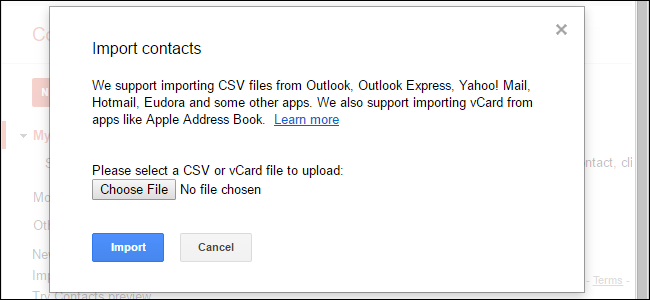Twoje kontakty z iPhone'a zostaną automatycznie dostarczonena nowy telefon - zakładając, że nowy telefon to iPhone, tworzysz kopię zapasową kontaktów na iCloud i używasz tego samego konta iCloud na obu telefonach. Ale sprawy stają się nieco bardziej skomplikowane, jeśli chcesz zrobić coś innego.
Oto jak przenieść kontakty, jeśli przełączasz się na telefon z Androidem, nie tworzysz kopii zapasowej kontaktów w iCloud lub chcesz po prostu użyć nowego konta iCloud na nowym iPhonie.
Jeśli Twoje kontakty są w usłudze iCloud: Zaloguj się do usługi iCloud na nowym telefonie iPhone
Zakładając, że aktualizujesz do nowego iPhone'a, toproces powinien być bardzo łatwy. Twoje kontakty są zwykle synchronizowane online z kontem iCloud. Zaloguj się do nowego iPhone'a za pomocą tego samego konta iCloud, a zostaną one automatycznie pobrane na nowy iPhone.
Aby potwierdzić, że synchronizujesz kontaktyna swoim koncie iCloud, otwórz aplikację „Ustawienia” na oryginalnym iPhonie i wybierz „iCloud”. Upewnij się, że opcja „Kontakty” jest tutaj włączona. Jeśli nie, Twoje kontakty znajdują się tylko na Twoim iPhonie. Jeśli tak, są one synchronizowane online.
Zaloguj się do nowego iPhone'a z kontem iCloud wyświetlonym na ekranie iCloud, a Twoje kontakty powinny się automatycznie zsynchronizować.

Jeśli Twoje kontakty znajdują się na innym koncie (takim jak Gmail): Zaloguj się i zsynchronizuj
ZWIĄZANE Z: Jak dodać Gmaila, Kontakty i Kalendarz Google do iPhone'a lub iPada
Twój iPhone może również synchronizować kontakty zróżnorodność innych kont. Na przykład, jeśli do swojego iPhone'a dodano konta Google (Gmail), Outlook.com, Yahoo !, lub AOL, są one skonfigurowane tak, aby domyślnie synchronizowały kontakty z iPhonem. Oznacza to, że będziesz otrzymywać kontakty z kont Gmail, Outlook.com, Yahoo !, lub AOL w aplikacji Kontakty na iPhonie. Jednak istniejące kontakty w telefonie nie zostaną zsynchronizowane z tym kontem. Działa to również z kontami Exchange, które możesz mieć za pośrednictwem pracodawcy lub szkoły.
Aby sprawdzić, czy konto jest skonfigurowane do synchronizacjikontakty, otwórz aplikację Ustawienia, wybierz „Poczta, kontakty, inne” i dotknij konta. Jeśli synchronizujesz kontakty, zobaczysz włączony suwak „Kontakty”. Możesz także otworzyć aplikację Kontakty i dotknąć „Grupy” w lewym górnym rogu ekranu, aby zobaczyć, które konta synchronizują kontakty. Wyświetlając lub ukrywając różne grupy tutaj, możesz zobaczyć, które kontakty są powiązane z danym kontem w aplikacji Kontakty.
Po prostu zaloguj się na to samo konto na swoim nowymtelefon, a wszystkie kontakty z konta online zostaną zsynchronizowane z telefonem. Działa to niezależnie od tego, czy przeprowadzasz się na iPhone'a, czy na telefon z Androidem, ponieważ możesz zalogować się na te same konta, aby zsynchronizować swoje kontakty na każdym z nich - z wyjątkiem iCloud, na które nie możesz się zalogować z Androida.

Jeśli Twoje kontakty to bałagan: Eksportuj je wszystkie naraz dzięki łatwej kopii zapasowej
Jeśli twoje kontakty są podzielone na wielekont - niektóre w iCloud, niektóre w Gmailu itd. - można wyeksportować wszystkie kontakty do jednego pliku, który można zabrać ze sobą wszędzie. Nie ma znaczenia, czy są to kontakty iCloud, kontakty Google, Yahoo! kontakty, kontakty z Outlook.com lub cokolwiek innego. Wszystkie zostaną wyeksportowane do jednego pliku, który możesz zaimportować do innego telefonu lub usługi.
Niestety ani aplikacja Kontakty, ani żadna inna dołączona aplikacja Apple nie oferuje wbudowanego sposobu eksportowania kontaktów. Aby to zrobić, potrzebujesz aplikacji innej firmy z App Store.
Wypróbowaliśmy Easy Backup i okazało się, że działa dobrzedość. Zainstaluj aplikację, uruchom ją i zapewnij dostęp do kontaktów. Następnie dotknij przycisku „Utwórz kopię zapasową teraz”, dotknij „E-mail” i wprowadź swój adres e-mail, aby wysłać wynikowy plik .vcf do siebie. Następnie możesz odinstalować aplikację, ponieważ to wszystko, czego potrzebujesz. Nie musisz go regularnie używać i nie musisz płacić za żadne zakupy w aplikacji.
Aby zaimportować wynikowy plik .vcf, po prostu otwórz ten e-mail w nowej aplikacji e-mail na telefonie iPhone (lub telefonie z Androidem) i dotknij pliku .vcf. Będzie można zaimportować jego kontakty.

Jeśli Twoje kontakty znajdują się w iCloud (i nie możesz synchronizować): Eksportuj z iCloud
ZWIĄZANE Z: Jak nigdy nie używać iTunes na telefonie iPhone, iPadzie lub iPodzie Touch
Jeśli naprawdę nie chcesz używać żadnych zewnętrznychoprogramowanie, a bieżące kontakty są zsynchronizowane z iCloud, jest jeszcze jedna opcja. Ta metoda działa, jeśli przechodzisz z iPhone'a na Androida lub jeśli przenosisz się na nowego iPhone'a i chcesz korzystać z zupełnie innego konta iCloud. Musisz wyeksportować te kontakty ze strony iCloud i przenieść je. Ta opcja nie jest dostępna w aplikacji iTunes.
Aby to zrobić, przejdź do strony internetowej iCloud na komputerze lubMac i zaloguj się przy użyciu tego samego konta iCloud, którego używasz na iPhonie. Być może będziesz musiał potwierdzić posiadanie konta, zgadzając się na monit na telefonie iPhone lub wysyłając wiadomość SMS na zarejestrowany numer telefonu - po prostu postępuj zgodnie z instrukcjami. Po zakończeniu kliknij ikonę „Kontakty” na stronie internetowej.

Zobaczysz listę zsynchronizowanych kontaktówz iCloud. Wybierz je wszystkie, naciskając Ctrl + A na komputerze z systemem Windows lub Command + A na komputerze Mac. Kliknij ikonę koła zębatego w lewym dolnym rogu ekranu i wybierz „Eksportuj vCard”. Witryna pobierze plik .vcf zawierający wszystkie wybrane kontakty.

Nie widzisz tutaj wszystkich swoich kontaktów? Prawdopodobnie są zsynchronizowane z innego konta, takiego jak Gmail, Yahoo! Konta pocztowe lub Outlook.com. Kontakty zsynchronizowane w ten sposób nie pojawią się w iCloud. Możesz uzyskać do nich dostęp, logując się na to konto na nowym telefonie lub możesz przejść do interfejsu kontaktów konta w Internecie i poszukać podobnej opcji, która wyeksportuje twoje kontakty do pliku do pobrania.
Aby łatwo zaimportować kontakty na nowy iPhone,możesz po prostu wysłać ten plik .vcf do siebie. Wyślij do siebie wiadomość e-mail i dołącz do niej plik .vcf. Otwórz wiadomość e-mail w aplikacji Mail na nowym telefonie iPhone, stuknij plik .vcf, a będziesz mógł zaimportować go do swoich kontaktów. Możesz także założyć nowe konto iCloud i później skorzystać z opcji „Importuj vCard” w interfejsie Kontakty w Internecie.
Aby łatwo zaimportować kontakty do nowego Androidatelefon, możesz po prostu zaimportować je na konto Google. Przejdź do starej witryny Kontaktów Google (nowy interfejs nie oferuje jeszcze tej funkcji), kliknij Więcej> Importuj, kliknij „Wybierz plik” i prześlij plik .vcf, który dostałeś od iCloud. Wszystkie Twoje kontakty iCloud zostaną zaimportowane na Twoje konto Google. Zaloguj się na to konto Google na swoim nowym telefonie z Androidem, a wszystkie Twoje kontakty będą tam. Możesz też po prostu wysłać plik .vcf do siebie lub skopiować go do pamięci telefonu Android za pomocą kabla USB i otworzyć go w menedżerze plików, ale te metody nie są tak szybkie i wygodne.

iTunes zawiera także synchronizację kontaktówcechy. Wymagają one jednak wyłączenia synchronizacji iCloud przed zsynchronizowaniem kontaktów z iTunes, a iTunes nie dostarczy tylko pliku kontaktów, który można zaimportować na innym komputerze. Lepiej jest to zrobić na jeden z powyższych sposobów, niż polegać na starym, nieporęcznym iTunes.
Źródło zdjęcia: Karlis Dambrans na Flickr